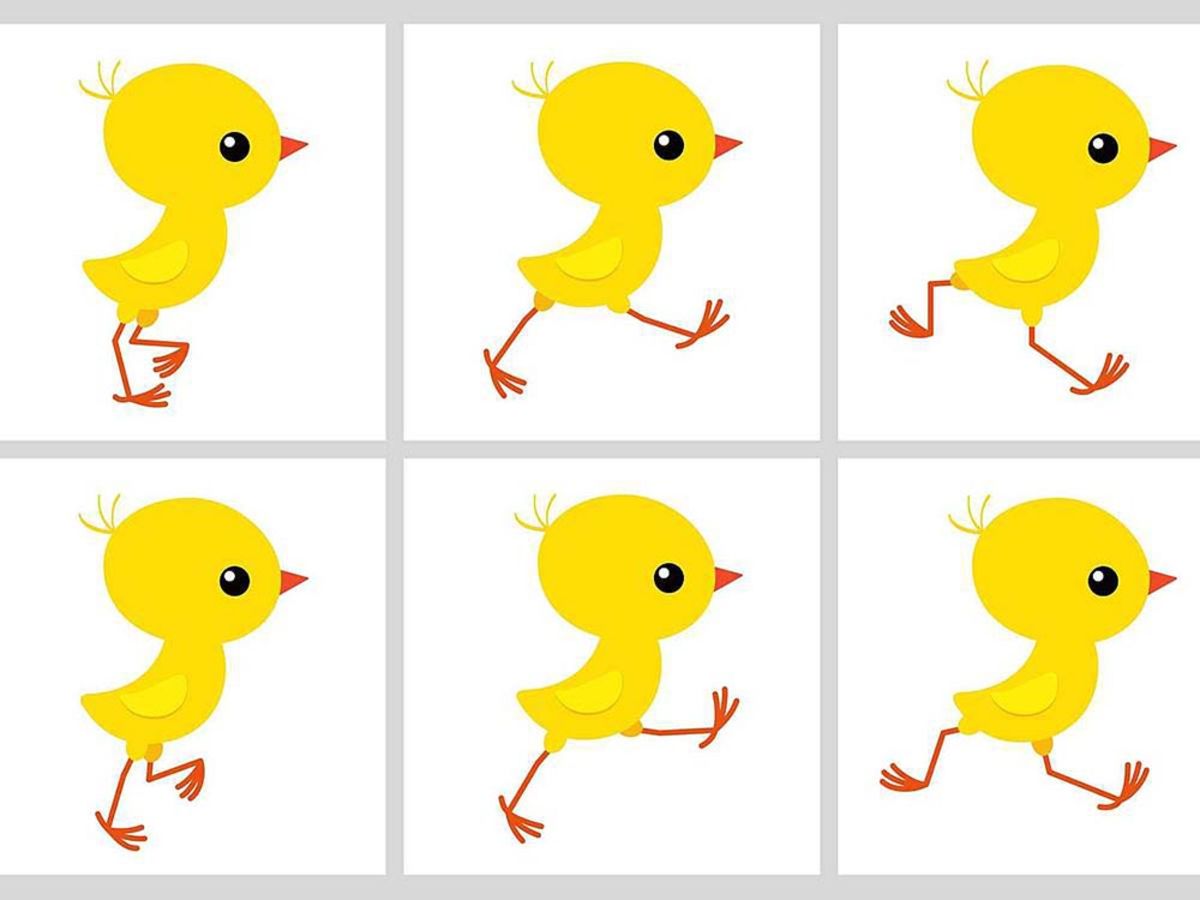驚くほど画像編集やデザインがはかどる!オススメのiPhone・iPadアプリ7選
iPhoneには、無料でもパソコンソフト顔負けの優秀なアプリがたくさんあります。
時間がないデザイナーにとって、いくつかの部分をタップするだけで簡単に画像加工したり、配色を選んだりできるのは便利でしょう。
今回は、デザイナーならぜひ入れておいた方が良い画像編集やデザインがはかどるオススメのiPhone・iPadアプリを7つご紹介します。
写真編集
1. iPhoneが一眼レフに?「MuseCam」

https://itunes.apple.com/jp/app/musecam-manual-camera-photo/id1047340501?mt=8
MuseCamは高機能な撮影機能を備えた撮影・写真編集アプリです。
写真撮影時には、露光や焦点など、iPhoneのネイティブアプリの「カメラ」では設定できない細かい設定も自在に設定することができ、まるで一眼レフを扱っているかのように撮影することが可能です。
画像編集も、フィルムの現像にちなんだフィルターがいくつも用意されています。さらに、iPhoneの3Dタッチに対応しているデバイスでは、3Dタッチで様々な設定を行うことができます。
▲ カラーバランスも非常に細かく設定することができます
有料のフィルタも用意されていてアプリ内で購入することができますが、ISOや露光設定、フォーカスやホワイトバランスなどが無料で使えるので、かなり充実したアプリとなっています。
2. AIとニューラルワークで写真を絵画風に「Prisma」

https://itunes.apple.com/jp/app/prisma-free-photo-editor-art/id1122649984?mt=8
PrismaはAI(人工知能)とニューラルネットワークによるフィルターを使った画像加工アプリです。
「ムンク風」「ピカソ風」をはじめ、世界中の様々な芸術作品に似せたフィルターや、ユニークな描き方のパターンが豊富に揃います。
▲ Prismaで鉛筆画風に加工してみました
写真を本当に描いたかのように絵画風に加工できる点が、Prismaの強みです。
他のアプリと組み合わせて、ソーシャルメディアのアイコンをユニークにしたり、加工してブログに一味変わった写真を掲載してみるのも良いでしょう。
3. Google謹製の写真編集アプリ「Snapseed」

https://itunes.apple.com/jp/app/snapseed/id439438619?mt=8
SnapseedはGoogleが開発した、多様な機能を備えたプロレベルのフォトエディタです。シミ除去やブラシなどの基本的な機能のほか、ストラクチャ、HDR、射影変換など、23種類のツールとフィルタが利用できます。さらに、デジタルカメラなどで撮影したRAWファイルをJPG形式に変換する機能も備えています。
▲ 豊富なフィルターだけでなく、レイヤーを使いこなすことでパソコン顔負けの写真編集も可能です
先ほど紹介した「MuseCam」と同じく無料にもかかわらず多くの機能を備えているアプリですが、より細かい部分の調整に対応していたり、レイヤー機能を使うことで複雑な修正を行うことができるのがSnapseedです。
詳しい使い方は「Photoshopを越える!? Googleのスマホ向け画像編集アプリ「Snapseed」編集テクニック4つのポイント」にもまとめていますので、ぜひご覧ください。
4. 2つの写真をブレンド「Fused」

https://itunes.apple.com/jp/app/fused-double-exposure-video/id869117407?mt=8
Fusedは、二重露光によって2つの写真やビデオをミックスさせることができるアプリで、背景と前景の2枚の写真を選び、ブレンドの設定・調整、レイヤー色の調整や拡大・縮小を行うだけで完成です。
▲ 像のおなかに顔をペインティングしたように…見えますか?
シルエットなどを上手に利用すれば、芸術的な作品もiPhoneやiPadで簡単に作ることができます。また、Facebookとアカウント連携することで「Mashups」という機能を利用することが可能で、Facebookで繋がっている友人と作品を共同制作することもできます。
5. 部分的にカラーリング「Color Tune」

https://itunes.apple.com/jp/app/xie-zhen-se-jia-gong-color/id1114710947?mt=8
Color Tuneは、グレースケールに加工した写真の一部だけをカラーリングすることができるアプリです。目立たせたい部分を「Recolor(リカラー)」で塗りつぶし、誤って塗ってしまったところは「Uncolor(アンカラー)」で再度グレーに戻すことができます。
▲ 一部の場所だけがカラーリングされています
限定的な機能のアプリですが、上手く使うことで印象的な写真に加工することが可能になります。ペンのサイズは変更することができませんが、ピンチして写真を拡大することで細部の調整も可能です。
6. カラーパターンを作成「PALette」

https://itunes.apple.com/jp/app/palette-create-beautiful-color/id1102067114?mt=8
PALetteはデザイナーやアーティストのための配色パターンを作成・閲覧することができるアプリです。写真を選んで、その写真に含まれている色からカラーパレットを作成することもできます。
▲ お寿司から和風の配色をチョイスしてみました
写真や画像作品からインスピレーションを得て配色を選びたいときに便利です。保存したカラーパレットには、色を引き継いだ写真も保存されています。
7. クールな投稿用クリエイティブが作れる「Adobe Spark Post」

https://itunes.apple.com/jp/app/adobe-spark-post-muwo-duougurafikkuwo/id1051937863?mt=8
Adobe Spark Postはソーシャルメディアに特化したグラフィック作成を行うことができるアプリです。写真を選んでテキストを追加し、好みのデザインテーマを適用すれば、美しい画像があっという間に完成します。インスタグラム、Twitter、Facebook、電子メール、テキストメッセージなどで直接共有できるほか、カメラロールに保存することもできます。
▲ すでに用意された優れたテンプレートテーマを選んで、文字や写真を変えるだけ
iPhone 6s以降では、写真を短い動画のように保存できるLive Photos機能があります。Adobe Spark Photoでは、Live Photosに対応しているので、Live PhotosにもSpark Postのフィルターを適用し、ビデオ感覚で画像を共有することができます。
まとめ
パソコンを立ち上げて、Photoshopを起動して……という作業自体が億劫になってしまう場合でも、iPhoneさえあれば、簡単に画像修正などを行うことができます。
ぜひ、これらの個性的なアプリを使って創造力豊かな作品を作ってみてください。
- アプリ
- アプリとは、アプリケーション・ソフトの略で、もとはパソコンの(エクセル・ワード等)作業に必要なソフトウェア全般を指す言葉でした。 スマートフォンの普及により、スマートフォン上に表示されているアイコン(メール・ゲーム・カレンダー等)のことをアプリと呼ぶことが主流になりました。
- アプリ
- アプリとは、アプリケーション・ソフトの略で、もとはパソコンの(エクセル・ワード等)作業に必要なソフトウェア全般を指す言葉でした。 スマートフォンの普及により、スマートフォン上に表示されているアイコン(メール・ゲーム・カレンダー等)のことをアプリと呼ぶことが主流になりました。
- アプリ
- アプリとは、アプリケーション・ソフトの略で、もとはパソコンの(エクセル・ワード等)作業に必要なソフトウェア全般を指す言葉でした。 スマートフォンの普及により、スマートフォン上に表示されているアイコン(メール・ゲーム・カレンダー等)のことをアプリと呼ぶことが主流になりました。
- アプリ
- アプリとは、アプリケーション・ソフトの略で、もとはパソコンの(エクセル・ワード等)作業に必要なソフトウェア全般を指す言葉でした。 スマートフォンの普及により、スマートフォン上に表示されているアイコン(メール・ゲーム・カレンダー等)のことをアプリと呼ぶことが主流になりました。
- デバイス
- デバイスとは「特定の機能を持つ道具」を表す語で、転じてパソコンを構成するさまざまな機器や装置、パーツを指すようになりました。基本的に、コンピューターの内部装置や周辺機器などは、すべて「デバイス」と呼ばれます。
- アプリ
- アプリとは、アプリケーション・ソフトの略で、もとはパソコンの(エクセル・ワード等)作業に必要なソフトウェア全般を指す言葉でした。 スマートフォンの普及により、スマートフォン上に表示されているアイコン(メール・ゲーム・カレンダー等)のことをアプリと呼ぶことが主流になりました。
- アプリ
- アプリとは、アプリケーション・ソフトの略で、もとはパソコンの(エクセル・ワード等)作業に必要なソフトウェア全般を指す言葉でした。 スマートフォンの普及により、スマートフォン上に表示されているアイコン(メール・ゲーム・カレンダー等)のことをアプリと呼ぶことが主流になりました。
- アプリ
- アプリとは、アプリケーション・ソフトの略で、もとはパソコンの(エクセル・ワード等)作業に必要なソフトウェア全般を指す言葉でした。 スマートフォンの普及により、スマートフォン上に表示されているアイコン(メール・ゲーム・カレンダー等)のことをアプリと呼ぶことが主流になりました。
- ソーシャルメディア
- ソーシャルメディアとは、インターネット上で不特定多数の人がコミュニケーションを取ることで、情報の共有や情報の拡散が生まれる媒体のことです。FacebookやTwitterなどのほか、ホームページ上の掲示板もこれにあたります。
- ブログ
- ブログとは、ホームページの一種です。運営者はブログシステムに登録し、利用開始をすることで、ホームページ制作のプログラム技術を修得する必要なく、本文のみを投稿しつづければ、公開・表示はおろかページの整理や分類なども効率的に行えるシステムを言います。
- Googleとは、世界最大の検索エンジンであるGoogleを展開する米国の企業です。1998年に創業され急激に成長しました。その検索エンジンであるGoogleは、現在日本でも展開していて、日本のYahoo!Japanにも検索結果のデータを提供するなど、検索市場において圧倒的な地位を築いています。
- アプリ
- アプリとは、アプリケーション・ソフトの略で、もとはパソコンの(エクセル・ワード等)作業に必要なソフトウェア全般を指す言葉でした。 スマートフォンの普及により、スマートフォン上に表示されているアイコン(メール・ゲーム・カレンダー等)のことをアプリと呼ぶことが主流になりました。
- アプリ
- アプリとは、アプリケーション・ソフトの略で、もとはパソコンの(エクセル・ワード等)作業に必要なソフトウェア全般を指す言葉でした。 スマートフォンの普及により、スマートフォン上に表示されているアイコン(メール・ゲーム・カレンダー等)のことをアプリと呼ぶことが主流になりました。
- アカウント
- アカウントとは、コンピューターやある会員システムなどサービスを使うときに、その人を認識する最低必要な情報として、パスワードと対をなして使う、任意で決めるつづりです。ユーザー、ID、などとも言います。
- アプリ
- アプリとは、アプリケーション・ソフトの略で、もとはパソコンの(エクセル・ワード等)作業に必要なソフトウェア全般を指す言葉でした。 スマートフォンの普及により、スマートフォン上に表示されているアイコン(メール・ゲーム・カレンダー等)のことをアプリと呼ぶことが主流になりました。
- アプリ
- アプリとは、アプリケーション・ソフトの略で、もとはパソコンの(エクセル・ワード等)作業に必要なソフトウェア全般を指す言葉でした。 スマートフォンの普及により、スマートフォン上に表示されているアイコン(メール・ゲーム・カレンダー等)のことをアプリと呼ぶことが主流になりました。
- アプリ
- アプリとは、アプリケーション・ソフトの略で、もとはパソコンの(エクセル・ワード等)作業に必要なソフトウェア全般を指す言葉でした。 スマートフォンの普及により、スマートフォン上に表示されているアイコン(メール・ゲーム・カレンダー等)のことをアプリと呼ぶことが主流になりました。
- ソーシャルメディア
- ソーシャルメディアとは、インターネット上で不特定多数の人がコミュニケーションを取ることで、情報の共有や情報の拡散が生まれる媒体のことです。FacebookやTwitterなどのほか、ホームページ上の掲示板もこれにあたります。
- アプリ
- アプリとは、アプリケーション・ソフトの略で、もとはパソコンの(エクセル・ワード等)作業に必要なソフトウェア全般を指す言葉でした。 スマートフォンの普及により、スマートフォン上に表示されているアイコン(メール・ゲーム・カレンダー等)のことをアプリと呼ぶことが主流になりました。
- テキスト
- テキストとは、純粋に文字のみで構成されるデータのことをいいます。 太字や斜線などの修飾情報や、埋め込まれた画像などの文字以外のデータが表現することはできませんが、テキストのみで構成されたテキストファイルであれば、どのような機種のコンピューターでも共通して利用することができます。
- タグ
- タグとは、原義では「モノを分類するために付ける小さな札」のことです。英語の「tag」を意味するものであり、荷札、付箋といった意味を持っています。特にインターネットに関する用語としてのタグは、本文以外の情報を付与するときに用いられます。
- Twitterとは140文字以内の短文でコミュニケーションを取り合うコミュニティサービスです。そもそもTwitterとは、「小鳥のさえずり」を意味する単語ですが、同時に「ぺちゃくちゃと喋る」、「口数多く早口で話す」などの意味もあります。この意味のように、Twitterは利用者が思いついたことをたくさん話すことのできるサービスです。
- アプリ
- アプリとは、アプリケーション・ソフトの略で、もとはパソコンの(エクセル・ワード等)作業に必要なソフトウェア全般を指す言葉でした。 スマートフォンの普及により、スマートフォン上に表示されているアイコン(メール・ゲーム・カレンダー等)のことをアプリと呼ぶことが主流になりました。
おすすめ記事
おすすめエントリー
同じカテゴリから記事を探す
カテゴリから記事をさがす
●Webマーケティング手法
- SEO(検索エンジン最適化)
- Web広告・広告効果測定
- SNSマーケティング
- 動画マーケティング
- メールマーケティング
- コンテンツマーケティング
- BtoBマーケティング
- リサーチ・市場調査
- 広報・PR
- アフィリエイト広告・ASP
●ステップ
●ツール・素材
- CMS・サイト制作
- フォーム作成
- LP制作・LPO
- ABテスト・EFO・CRO
- Web接客・チャットボット
- 動画・映像制作
- アクセス解析
- マーケティングオートメーション(MA)
- メールマーケティング
- データ分析・BI
- CRM(顧客管理)
- SFA(商談管理)
- Web会議
- 営業支援
- EC・通販・ネットショップ
- 口コミ分析・ソーシャルリスニング
- フォント
- 素材サイト
●目的・施策
- Google広告
- Facebook広告
- Twitter広告
- Instagram広告
- LINE運用
- LINE広告
- YouTube運用
- YouTube広告
- TikTok広告
- テレビCM
- サイト制作・サイトリニューアル
- LP制作・LPO
- UI
- UX
- オウンドメディア運営
- 記事制作・ライティング
- コピーライティング
- ホワイトペーパー制作
- デザイン
- セミナー・展示会
- 動画・映像制作
- データ分析・BI
- EC・通販・ネットショップ
- 口コミ分析・ソーシャルリスニング
●課題
●その他